
Spisu treści:
- Autor John Day [email protected].
- Public 2024-01-30 11:31.
- Ostatnio zmodyfikowany 2025-01-23 15:03.



To jest przewodnik wykorzystujący Arduino Uno do wyświetlania kształtu fali audio Twojej muzyki za pomocą matrycy diod LED (diody elektroluminescencyjne).
Krok 1: Zbieranie materiałów

To jest lista wszystkich potrzebnych materiałów
1. Arduino Uno (lub tańsza alternatywa)
2. Spectrum Shield (być może będziesz musiał kupić nagłówki i przylutować je na sobie)
3. Deska do chleba bez lutowania
4. Filament do drewna lub 3D
5. Lutowane
6. Pęczek przewodów
7. Diody LED i rezystory (użyłem ich, liczba diod LED może się różnić w zależności od tego, ile rzędów i kolumn chcesz)
Krok 2: Zbieranie narzędzi

Ważne jest, aby używać odpowiednich narzędzi! Oto lista narzędzi, których będziesz potrzebować
1. Drewniany blok
- 1. Wiertło
- 2. Wiertło 3/16
- 3. Jakiś rodzaj piły do cięcia drewna (użyłem piły tarczowej)
- 4. Dwie listwy zaciskowe (opcjonalnie: do przytrzymywania drewna)
- 5. Linijka kątowa do pomiaru drewna (linijka zadziała)
- 6. Długopis do znakowania drewna
LUB
1. Plastikowy blok
1. Drukarka 3D
2. Lutownica
3. Szczypce długie (do łatwego zginania drutów podczas pracy z lutownicą)
4. Ściągacze / przecinaki do przewodów
5. I oczywiście komputer do programowania Arduino za pomocą oprogramowania Arduino
Krok 3: Zablokuj




W tym przewodniku zrobię matrycę LED 7 na 5
7 kolumn, 5 rzędów = 35 (7*5) diod LED i 12 (7+5) pinów
Im więcej kolumn i wierszy umieścisz w swojej macierzy: tym więcej pinów będziesz potrzebować.
Dla tego projektu dostępnych jest 13 pinów, więc suma Twoich wierszy i kolumn nie powinna przekraczać 13.
Każda dioda LED powinna znajdować się w odległości 15 mm od siebie, aby zapewnić łatwe lutowanie
Matryca będzie miała wymiary 90mm na 60mm dodamy margines 40mm ze wszystkich stron
Drewniany klocek
- Wytnij więc kawałek drewna o wymiarach 170 mm (17 cm) na 140 mm (14 cm)
- Teraz za pomocą linijki i długopisu narysuj siatkę 90 mm na 60 mm
- Wywierć otwór w każdym punkcie za pomocą wiertła 3/16
- po wierceniu możesz go zeszlifować
- Możesz pomalować lub bejcować drewno (ja zabejcowałem aby nadać mu ciemniejszy kolor)
LUB
Plastikowy blok
Pobierz i wydrukuj w 3D ten model STL:
Krok 4: Matryca LED



1. Odwróć swój drewniany klocek i umieść diodę LED w każdym otworze, umieść każdą diodę LED tak, aby kołek uziemienia był skierowany w lewy dolny róg kawałka drewna. 2. Zegnij każdy kołek uziemienia prosto w dół, upewnij się, że kołki uziemienia nie zachodzą na kołki zasilania. 3. Teraz zegnij wszystkie styki zasilania w prawo 4. Przylutuj wszystkie styki uziemienia razem 5. Zegnij styki zasilania, aby nie dotykały styków uziemienia i zlutuj je razem. 6. Dokładnie sprawdź, czy żaden styk uziemienia nie dotyka styku zasilania! 7. Jeśli używasz drutu podłączeniowego, tak jak ja, wytnij i zdejmij przewody dla każdego rzędu i kolumny na tyle długo, aby dotrzeć do Arduino 8. Przylutuj przewody razem
Krok 5: Podłączanie matrycy LED do Arduino
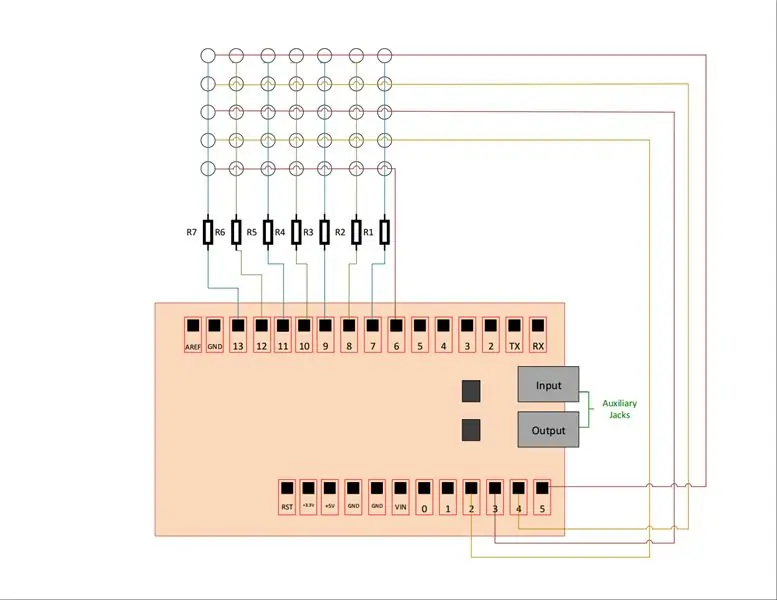



- Podłącz Spectrum Shield do Arduino
- Podłącz przewód rzędu 1 do styku cyfrowego 6, a przewody rzędu 2-5 do styków analogowych 2-5
- Podłącz kolumny 1-7 do płytki stykowej przez rezystory i do pinów cyfrowych Arduino 7-13
- Uruchom ten kod, aby upewnić się, że wszystkie diody LED działają, musiałem trochę wymienić
- Uruchom ten kod, który stworzyłem za pomocą multipleksowania, aby oświetlić dźwięk
Krok 6: Odtwarzanie muzyki

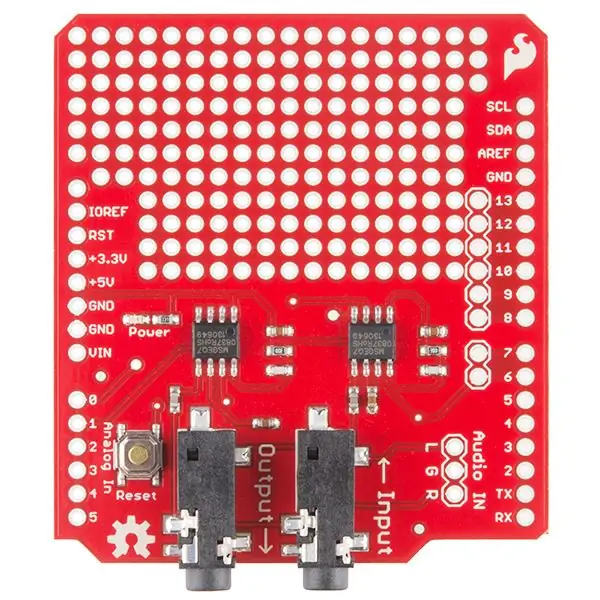

Użyj dodatkowego przewodu, aby podłączyć tarczę do dowolnego urządzenia wyposażonego w gniazdo aux (smartfon, komputer, ipod itp.)
Następnie użyj innego przewodu pomocniczego do wyjścia do głośników lub podłącz słuchawki!
Mam starszy DEV-10306 - Spectrum Shield, więc oba moje gniazda pomocnicze mogą być używane jako wejście lub wyjście.
Nowszy model powinien określać, które gniazdo aux jest wejściem i wyjściem na płycie.
Możesz użyć baterii 9v i zabrać matrycę LED w dowolne miejsce!
Zalecana:
Adapter USB ZX Spectrum do Raspberry Pi RetroPie Buildy: 5 kroków (ze zdjęciami)

Adapter USB ZX Spectrum do Raspberry Pi RetroPie Builds: RetroPie to specjalna dystrybucja Linuksa zaprojektowana specjalnie do emulacji retro systemów gier wideo na Raspberry Pi i innych komputerach jednopłytkowych. Od jakiegoś czasu chciałem pójść na całość w kompilacji RetroPie, a kiedy zobaczyłem tę reprodukcję
1x10 LED Audio Spectrum.: 4 kroki

Widmo dźwięku 1x10 LED: Cześć! Jego Zakriya Paracha, a ja zaprojektowałem i stworzyłem 1x10 led Audio Spectrum. To naprawdę fajny projekt, a także przystępny cenowo. MATERIAŁY:1-Arduino Neno2-Czujnik dźwięku dla Arduino3-Dziesięć diod LED4-Dwa rezystory 820 omów5-Veroboard 6-żeńskie
CRAZY L.O.L SPECTRUM ANALYZER: 6 kroków (ze zdjęciami)

CRAZY L.O.L SPECTRUM ANALYZER: Dzisiaj chciałbym podzielić się tym, jak zrobić analizator widma dźwięku - 36 pasm, łącząc razem 4 LoL Shields. Ten szalony projekt wykorzystuje bibliotekę FFT do analizy stereofonicznego sygnału audio, konwertowania go na pasma częstotliwości i wyświetlania amplitudy tych częstotliwości
3ft DIY Actobotics Slider dla EMOTIMO Spectrum: Część III: 6 kroków (ze zdjęciami)

3ft DIY Actobotics Slider dla eMotimo Spectrum: Część III: To jest część III budowy slidera, w której zmotoryzuję suwak dla sekwencji poklatkowych i wideo za pomocą eMotimo Spectrum ST4. Niektóre z tych samych obrazów z kroku 1 są tutaj powtarzane, więc nie musisz przechodzić tam iz powrotem między wątkami budowania
Jak złożyć zestaw 3D Light Cube 8x8x8 Blue LED MP3 Music Spectrum Od Banggood.com: 10 kroków (ze zdjęciami)

Jak złożyć zestaw 3D Light Cube 8x8x8 Blue LED MP3 Music Spectrum Od Banggood.com: To właśnie budujemy: 3D Light Cube Kit 8x8x8 Blue LED MP3 Music Spectrum Opcjonalna przezroczysta obudowa z płyty akrylowej Jeśli podoba Ci się ta kostka LED, możesz chcieć wskakuj na mój kanał YouTube, gdzie tworzę kostki LED, roboty, IoT, druk 3D i nie tylko
